 ألوان غير متساوية أو مخططة
ألوان غير متساوية أو مخططة
 ألوان غير متساوية
ألوان غير متساوية


 ألوان مخططة
ألوان مخططة
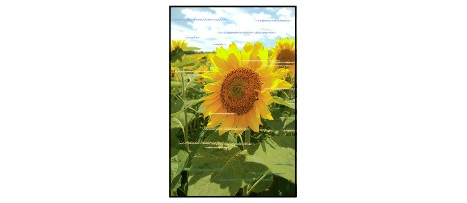

-
الفحص رقم 1 تحقق من إعدادات الورق وجودة الطباعة.
-
الفحص رقم 2 هل فتحات رأس الطباعة مسدودة؟
قم بطباعة نموذج فحص الفتحات لتحديد ما إذا كان الحبر يخرج بشكل صحيح من فتحات رأس الطباعة أم لا.
للحصول على تفاصيل حول طباعة نموذج فحص فتحات رأس الطباعة وتنظيف رأس الطباعة والتنظيف الشامل لرأس الطباعة، راجع إذا كانت الطباعة باهتة أو غير مستوية.
-
في حالة عدم طباعة نموذج فحص فتحات رأس الطباعة بشكل صحيح:
تحقق مما إذا كان خزان الحبر الخاص باللون الذي تسبب في المشكلة فارغًا.
إذا لم يكن خزان الحبر فارغًا، فقم بإجراء تنظيف رأس الطباعة وحاول طباعة نموذج فحص فتحات رأس الطباعة مرة أخرى.
-
في حالة عدم حل المشكلة بعد إجراء تنظيف رأس الطباعة مرتين:
قم بإجراء التنظيف الشامل لرأس الطباعة.
إذا لم يتم حل المشكلة بعد إجراء التنظيف الشامل لرأس الطباعة، فقم بإيقاف تشغيل الطابعة وإجراء التنظيف الشامل لرأس الطباعة مرةً أخرى بعد 24 ساعة.
-
في حالة عدم حل المشكلة بعد إجراء التنظيف الشامل لرأس الطباعة مرتين:
إذا لم يؤدِ إجراء التنظيف الشامل لرأس الطباعة إلى حل المشكلة، فقد يكون رأس الطباعة تالفًا. اتصل بأقرب مركز خدمة لشركة Canon لطلب الإصلاح.
-
-
الفحص رقم 3 قم بمحاذاة رأس الطباعة.

